Hvis du ikke har riktig tid på Android-enheten din, kan det føre til alvorlige problemer. Du kan ende opp med å komme for sent til et viktig møte eller gå glipp av favorittprogrammet ditt.
Men selv om du setter riktig tid på Android-enheten din, fortsetter den å endre seg. La oss få problemet under kontroll med følgende tips, men ikke glem å prøve den vanlige omstarten for å se om problemet forsvinner.
Hvordan stille inn riktig tid på Android-enheten din
Hvis det er første gang klokkeslettet til Android-enheten din er feil, må du kanskje bare endre den manuelt denne ene gangen. For å endre tiden på Android 10-enheten din, gå til:
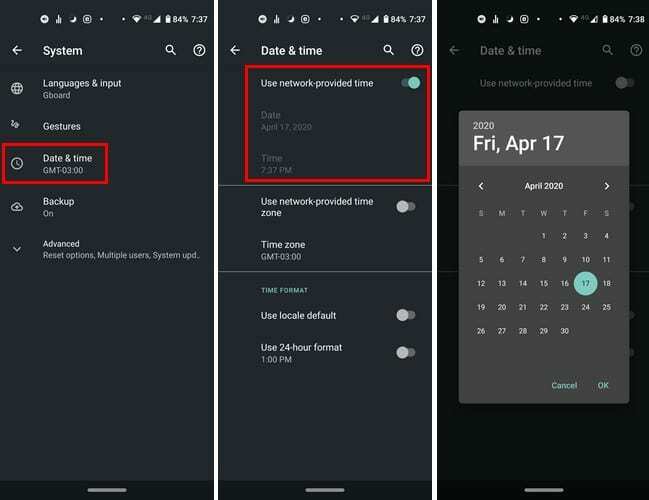
- Innstillinger
- System
- Dato tid
Når du er i dato og klokkeslett, kan du stille inn klokkeslettet manuelt, men du må slå av alternativet Bruk nettverkslevert tid. Etter det vil alternativene for å justere tid og dato lyse opp.
Det nettverksleverte alternativet viser sjelden feil tid, men det er denne gangen, en enkel slå av og på igjen kan bare gjøre susen.
Hvis Android-enheten din kjører på Android 9, kan du angi tiden manuelt ved å gå til:
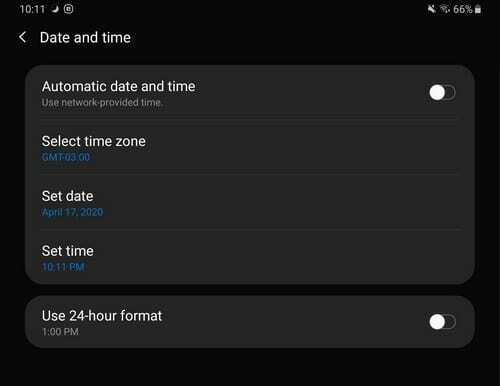
- Innstillinger
- Generell ledelse
- Dato og tid
- Deaktiver automatisk dato og klokkeslett
- Still inn dato og klokkeslett manuelt
Når tidssoner er et problem
Hvis du er en Android-bruker som reiser mye, har du definitivt støtt på tidssoneproblemet. Men ved å endre tidssonen direkte, bør du være i gang. For å endre tidssonen gå til:
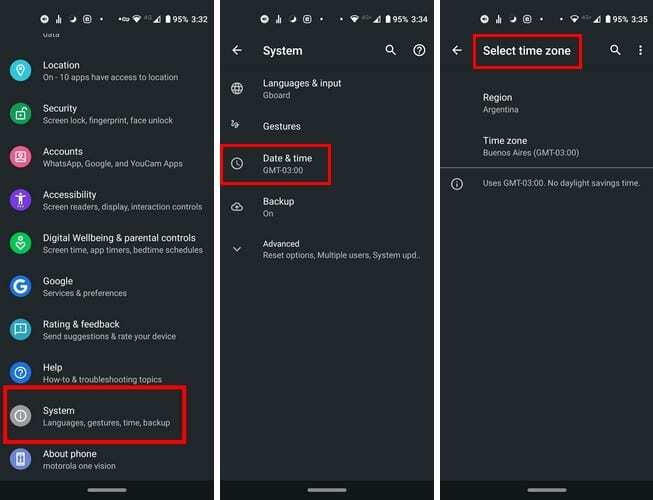
- Innstillinger
- System (sveip helt ned)
- Dato tid
- Slå av Bruk nettverkslevert tidssone
- Velg Tidssone
Hvordan fikse feil tid på widget
Tidsmoduler kan også feile fra tid til annen. For å få riktig tid på widgeten, kan du prøve å legge til widgeten på nytt. Du kan gjøre det ved å trykke lenge på widgeten som gir deg problemer og skyve den mot toppen mot Ta bort alternativ.
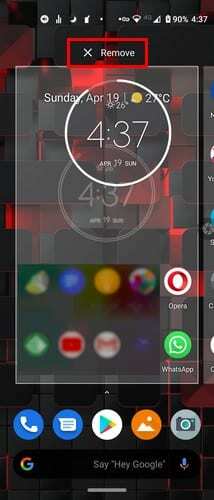
Når widgeten er borte, er det på tide å sette den tilbake der den pleide å være. Trykk lenge på den tomme plassen der du vil plassere widgeten og trykk på Widgets alternativ.
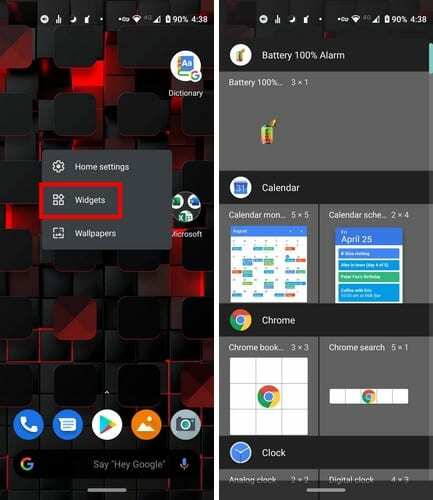
Velg og dra widgeten til den nye posisjonen, og bruk prikkene til å justere størrelsen.
Konklusjon
Det er andre enkle mulige løsninger du kan prøve, for eksempel å slå på flymodus i noen minutter og deretter slå den av. Du kan også prøve å sjekke om det er en ny systemoppdatering tilgjengelig som vil fikse den feilen ved å gå til Innstillinger > Innstillinger > Systemoppdateringer. Hvilket tips skal du prøve først?